Видећеш "Шкољка се не може покренути. Дошло је до грешке током иницијализације:”Порука у ПоверСхелл прозор ако се појави изузетак када Виндовс покуша да га отвори. Ако видите ову врсту поруке о грешци на ПоверСхелл прозор, следите ове једноставне поправке да бисте решили проблем. Такође ако се суочавате са грешкама као што је покретање скрипти онемогућено у ПоверСхелл-у, методе ће решити проблем.
Поправка-1 Измена регистра
Једноставно треба да креирате кључ и три подкључа да бисте решили проблем.
ВАЖНО–
Можда знате Уредник регистра није место на коме можете било шта променити и побећи. Једна грешка, мала погрешна вредност кључа регистратора може вам замашити систем. Дакле, пре него што наставите, направите и сачувајте резервну копију овог регистра на рачунару. Кликните на "Филе“, А затим на„Извоз“. Дајте му име како желите и сачувајте га на сигурном месту по вашем избору.
1. Једноставно притиском на Виндовс тастерзаједно са 'Р.„Тастер можете приступити„Трцати‘Прозор.
2. У тај прозор унесите „регедит“. Кликните на "У реду”За приступ Уредник регистра.

3. У Уредник регистра прозор, на левој страни, десни клик на "ХКЕИ_ЦУРРЕНТ_УСЕРТастер, а затим кликните на „Ново>А затим кликните на „Кључ“.
4. Именујте нови кључ као „Животна средина“.
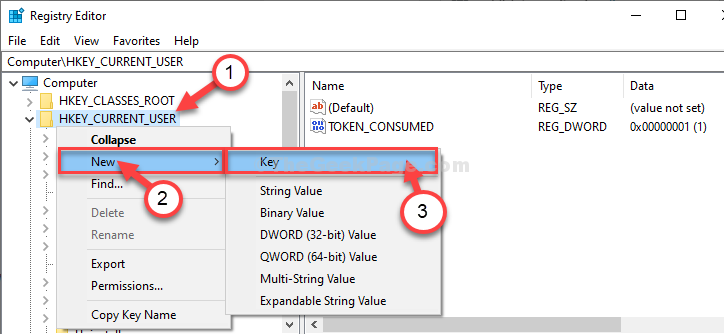
5. На левој страни изаберите „Животна средина“.
6. Сада, на десној страни, десни клик било где у простору и изаберите „Ново>А затим кликните на „Проширива вредност низа“.
7. Подесите име ове вредности на „ТЕМП“.
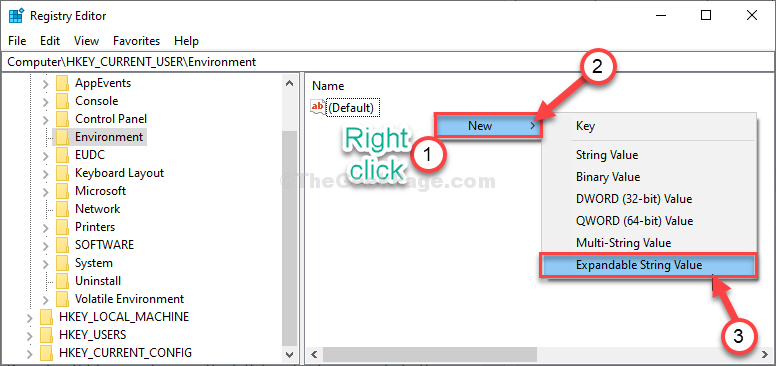
8. Двапут кликните на „Темп”Да га модификује.
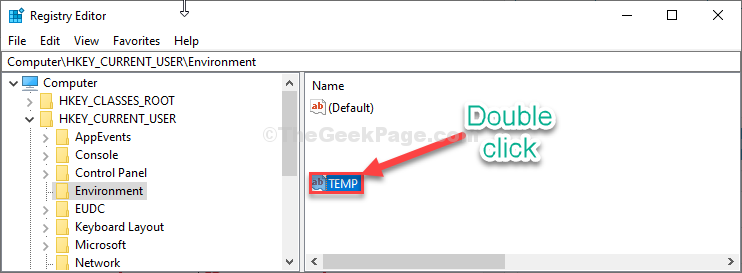
9. Сада, копија доле наведена адреса и паста га у 'Подаци о вредности:' опција.
% УСЕРПРОФИЛЕ% \ АппДата \ Лоцал \ Темп
10. Сада кликните на „У реду“Да бисте сачували ову промену.
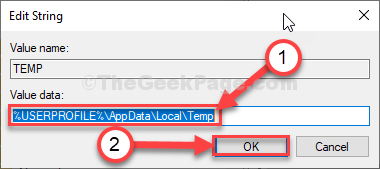
11. Сада, на десној страни, десни клик било где у простору и изаберите „Ново>А затим кликните на „Проширива вредност низа“.
12. Подесите име ове вредности на „ТМП“.
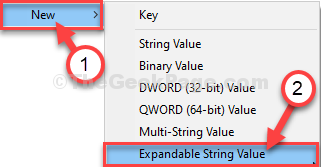
8. Двапут кликните на „ТМП”Да га модификује.
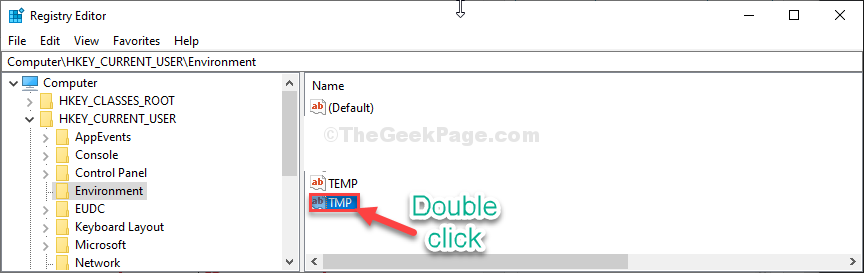
9. Сада, цопи-пасте доле поменуту адресу и залепите је у опцију „Подаци о вредности:“.
% УСЕРПРОФИЛЕ% \ АппДата \ Лоцал \ Темп
10. Сада кликните на „У реду“Да бисте сачували ову промену.

11. За крајњи кључ, десни клик било где у простору и изаберите „Ново>А затим кликните на „Проширива вредност низа“.
7. Подесите име ове вредности на „Пут“.
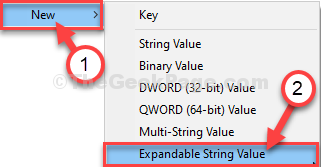
8. Двапут кликните на „Пут”Да га модификује.
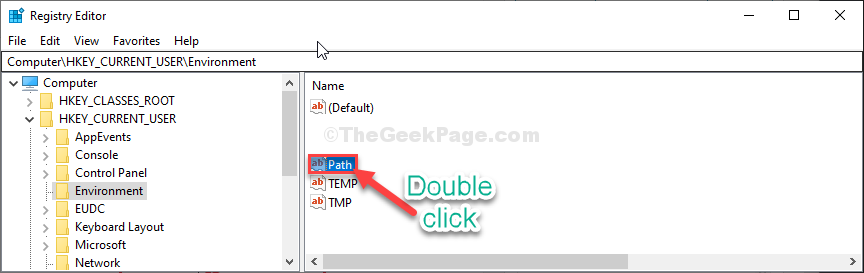
9. Сада, цопи-пасте наведену адресу и залепите је у „Подаци о вредности:' опција.
% УСЕРПРОФИЛЕ% \ АппДата \ Лоцал \ Мицрософт \ ВиндовсАппс;
10. Сада кликните на „У реду“Да бисте сачували ову промену.
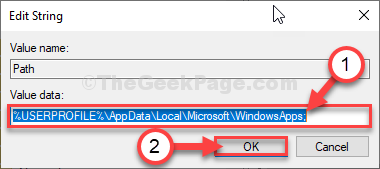
Близу Уредник регистра прозор.
Рестарт рачунару како би ове промене имале ефекта. Након поновног покретања рачунара, отворите ПоверСхелл и проверите да ли ово исправљање делује.
Поправак-2 Отвори ПоверСхелл (к86) -
Овај проблем се дешава само за ПоверСхелл (к64) или 64-битни корисници. 32-битни корисници или ПоверСхелл (к86) корисници не доживљавају овај проблем.
1. Кликните на поље за претрагу поред иконе Виндовс и напишите „ПоверСхелл (к86)“.
2. Сада кликните на „ПоверСхелл (к86)“.
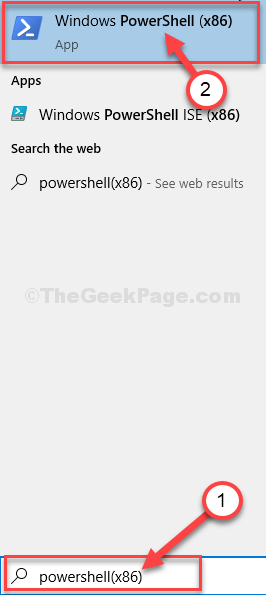
На овај начин можете отворити 32-битну ПоверСхелл панел и рад.
Фик-3 Доделите ЕкецутионПолици РемотеСигнед-
Смернице извршења на рачунару можете да промените у „Неограничен„(Што је небезбедно) или„РемотеСигнед‘Статус за решавање овог питања.
1. Притисните Виндовс тастер + Р. за отварање Трцати прозор.
2.Типе “Поверсхелл”, А затим притисните Цтрл + Схифт + Ентер заједно.

Поверсхелл прозор ће бити отворен.
2. Копирај–паста ова команда у ПоверСхелл прозор. После тога, погоди Ентер са тастатуре да бисте је извршили на рачунару.
Сет-ЕкецутионПолици РемотеСигнед
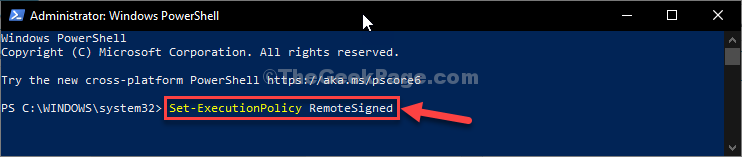
Након извршавања наредбе, затворите ПоверСхелл прозор.
Проверите да ли је грешка и даље присутна или не.
Фик-4 Употребите .НЕТ Фрамеворк Репаир Тоол-
1. Преузмите Алат за поправак .НЕТ Фрамеворк-а на рачунару.
2. Онда, дупли клик на "нетфкрепаиртоол“И прихвати споразум.
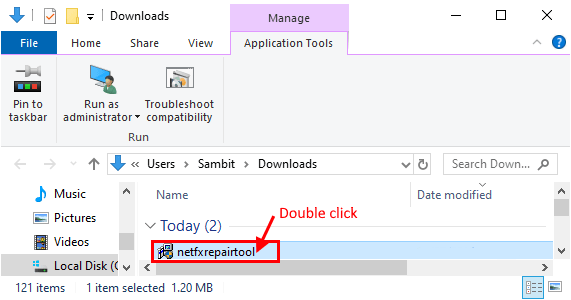
3. Откриће било какве проблеме са .НЕТ Фрамеворк.
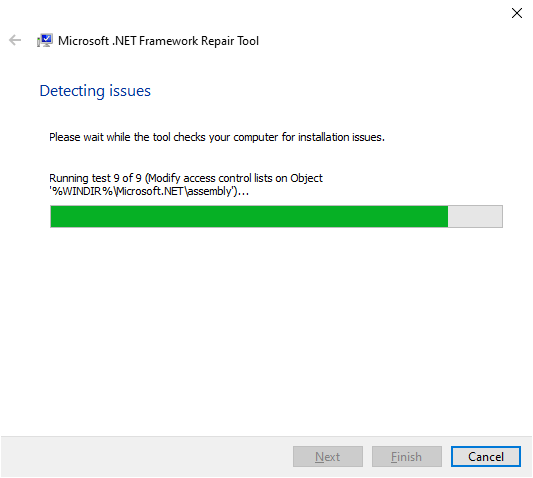
4. Сада кликните на „Следећи”Да бисте извршили промене на рачунару.
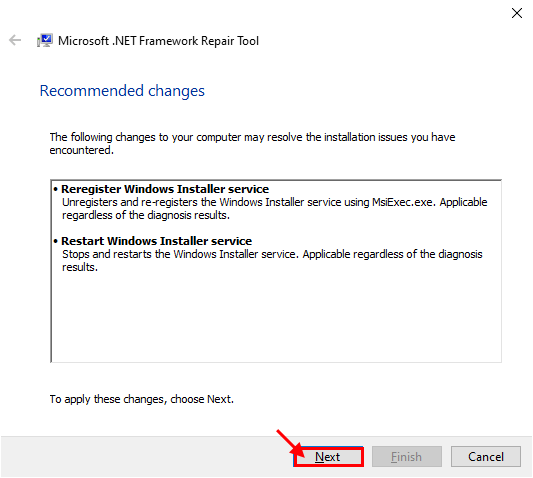
Рестарт рачунар.
Проблем са .НЕТ Фрамеворк инсталација.
![Мицрософт Нетворк Монитор Виндовс 10 [Преузми и водич]](/f/3bae7b6aaa1a8f37a60fc66a915d3d01.png?width=300&height=460)
